Brugen af tastaturgenveje (shortcuts) til hurtigt at åbne værktøjer eller funktioner sparer lange veje med musen gennem dybt forankrede undermenuer og kan således markant lette og accelerere arbejdet med InDesign. Da InDesign tilbyder et væld af sådanne genveje, som ingen kan huske helt, handler det om at sammensætte og blive fortrolig med de vigtigste og mest anvendte for ens eget arbejdsmiljø.
En fuld liste over alle tastaturgenveje kan findes i menuen Redigér.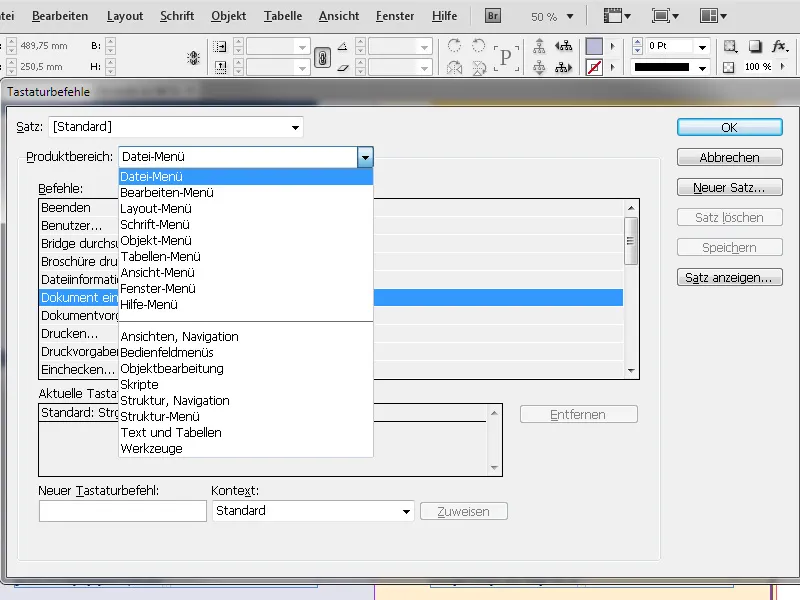
Her er alle genveje opført alfabetisk efter menuer og arbejdsområder, og du kan søge efter en specifik genvej, du har brug for. Her kan du også oprette dine egne tastaturgenveje og tildele dem en separat sætning, da standardindstillingerne ikke kan overskrives.
Jeg bruger f.eks. gerne hjælpelinjer, til at justere objekter på tryksiden. Men da de senere kan være forstyrrende, vil jeg også hurtigt kunne fjerne dem.
I Vis-menuen finder jeg under Gitterlinjer og hjælpelinjer handlingen Slet alle hjælpelinjer på tryksiden, og ser at der ikke er tildelt en tastaturgenvej til det (ikke defineret). Så opretter jeg en selv. Som en let huskbar kombination, prøver jeg Skift+Ctrl+Slet og indtaster dette i feltet Ny tastaturgenvej.
Derefter siger InDesign nu Ikke tildelt på nuværende tidspunkt – så der er ingen konflikt med en allerede eksisterende genvej. Når jeg klikker på Tildel, tilbyder InDesign at oprette en ny sætning, da standardindstillingen ikke kan overskrives. Jeg accepterer dette forslag og giver det et eget navn.
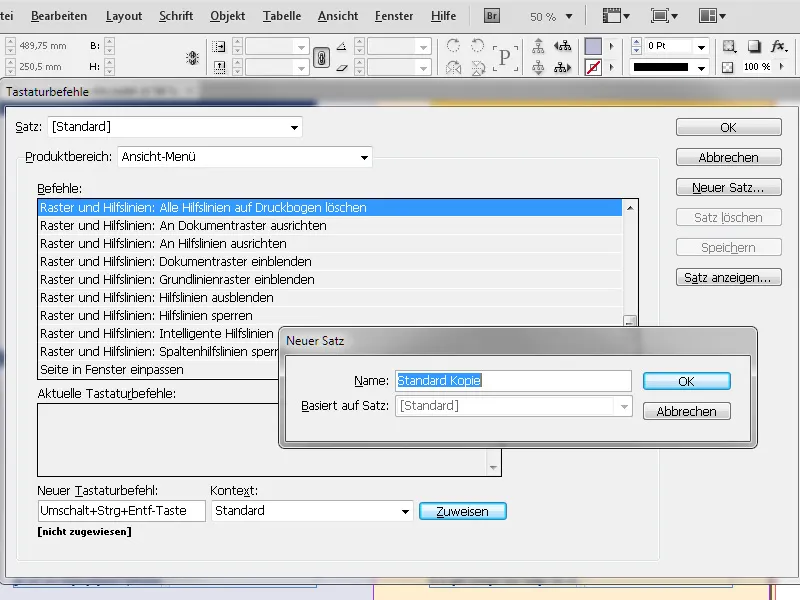
Nu kan jeg bruge denne nye kommando, når det aktuelle dokument bruger denne sætning.
For brugere af ældre layoutprogrammer som Pagemaker eller QuarkXPress 4.0 tilbyder InDesign også egne sætninger, men de har på ingen måde samme omfang og begrænser derfor mulighederne markant.
Det bedste er at blive fortrolig med de nuværende genveje med det samme og vænne sig til dem.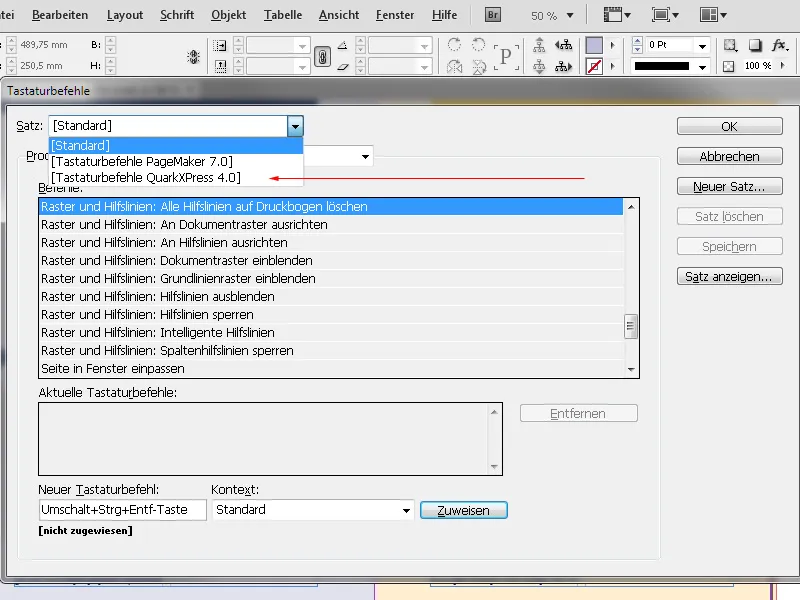
Du kan også få alle tastaturgenveje udskrevet i en tekstfil for at få bedre overblik. Klik på knappen Vis sætning. InDesign eksporterer herefter alle genveje til en tekstfil, som åbner i editoren.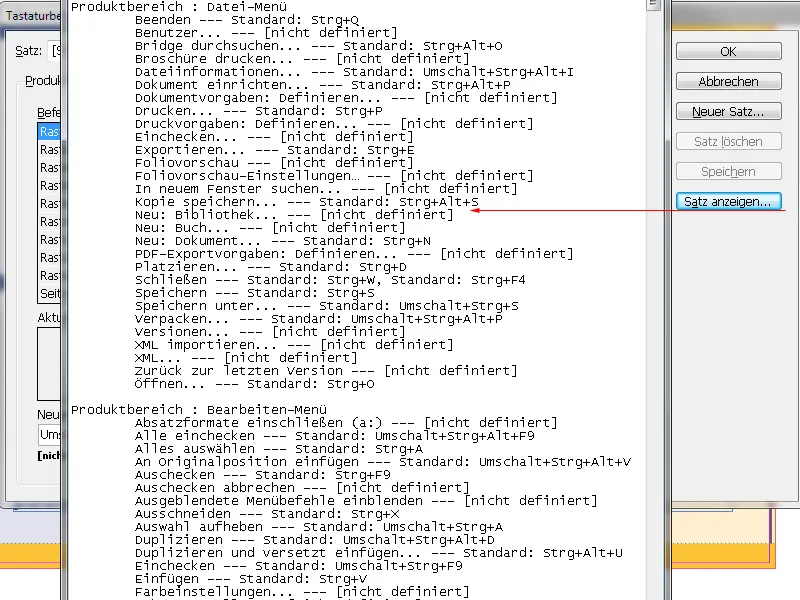
Nedenfor følger en opstilling af de vigtigste tastaturgenveje, opdelt efter forskellige anvendelsesområder:
| Fil | Genvej |
| Nyt Opret dokument Åbn Placer Luk Gem Gem som Preflight Eksportér Indstillinger | Ctrl+N Ctrl+Alt+P Ctrl+O Ctrl+D Ctrl+W Ctrl+S Ctrl+S+Skift Ctrl+E Ctrl+P Ctrl+K |
| Visning Zoom ind Zoom ud Flyt visning Skjul vindue Høj kvalitetsvisning Hurtigvisning Normalvisning Hele siden 100%-visning Trykside-visning Dokumentgitter Grundlinjegitter Vis linealer Vis hjælpelinjer Vis rammeaftryk Trin tilbage Fremad | Genvej Ctrl++ Ctrl+- Hold mellemrumstasten nede Tab-tasten Ctrl+Alt+H Ctrl+Alt+Skift+Z Ctrl+Alt+Z Ctrl+0 Ctrl+1 Ctrl+Alt+0 Ctrl+ß Ctrl+Alt+ß Ctrl+R Ctrl+Ü Ctrl+H Ctrl+Z Ctrl+Skift+Z |
| Tabel Vælg - Række Vælg - Kolonne Vælg - Celle Vælg - Tabel Indsæt - Række Indsæt - Kolonne Indsæt - Tabel Slet - Række Slet - Kolonne Celleindstillinger for tekst | Genvej Ctrl+3 Ctrl+Alt+3 Ctrl+# Ctrl+Alt+A Ctrl+9 Ctrl+Alt+9 Ctrl+Alt+Skift+T Ctrl+Rückst. (<-) Skift+Rückst. (<-) Ctrl+Alt+B |
| Redigér Kopier/Indsæt Indsæt uformateret Indsæt ved original position Omdan igen Gruppér Ophæv gruppe Passende tilpasning af indhold Proportionalt udfyld ramme Tilpas indhold til ramme Tilpas ramme til indhold | Genvej Ctrl+C/V Ctrl+Skift+V Ctrl+Alt+Skift+V Ctrl+Alt+4 Ctrl+G Ctrl+Skift+G Ctrl+Alt+Skift+E Ctrl+Alt+Skift+C Ctrl+Alt+E Ctrl+Alt+C |
| Vinduer og tegn Afsnit Afsnitsformater Justering Lag Farve/Farvefelter Glypher Indeks/Information Kontur Konturfølge Objektstile Sider Separationsvisning Scripts Kontrol Tabel Links Tegn/Tegnformater Afskedsindstillinger for tegnafsnit Afsnitsmærke ¶ Oplistingstegn • Forsiringspunkt … Ophavsretssymbol © Registreret varemærke ® Afsnitsmærke § Varemærkesymbol ™ Lange tankestreg — Kort tankestreg – Konditionel bindestreg Beskyttet bindestreg Indrykning til dette punkt | Genvej Ctrl+Alt+T F111 Skift+F7 F7 F6/F5 Skift+Alt+F11 Skift+F8/F8 F10 / Æble+F10 Ctrl+Alt+W Ctrl+F7 F12 Skift+F6 Ctrl+Alt+F11 Ctrl+Alt+6 Skift+F9 Ctrl+Skift+D Ctrl+T/Shift+F11 Ctrl+Alt+K Alt+7 Alt+8/Alt+Ü Alt+Ü/Alt+. Alt+G Alt+R Alt+6 Alt+2 /Alt+Skift+D Alt+Shift+- Alt+- Ctrl+Skift+- Ctrl+Alt+- Ctrl+´ |


